Jak uzyskać możliwość ponownego odtwarzania Apple Music i zobaczyć swoje nawyki słuchowe
Podobnie jak Spotify Wrapped na Spotify, Apple Music Replay podsumuje dane dotyczące słuchania przez użytkowników w ciągu roku, w tym najlepsze utwory, artystów, albumy i łączną liczbę minut słuchania. Apple Music uruchomiło również miesięczną wersję swojego rocznego Replay w 2024 r. Tak więc, jak uzyskać Apple Music Replay i zobaczyć najczęściej odtwarzane utwory i inne szczegóły? Wraz z udostępnieniem użytkownikom Apple Music list odtwarzania Replay, oto jak znaleźć i pobrać własną listę odtwarzania Apple Music Replay.
Przewodnik po zawartości Część 1. Jak znaleźć swoją aplikację Apple Music Replay na iPhonie/iPadzie/Androidzie?Część 2. Jak znaleźć swoją aplikację Apple Music Replay na komputerze Mac?Część 3. Jak znaleźć odtwarzanie Apple Music z przeglądarkiCzęść 4. Jak pobrać playlistę Apple Music Replay?Część 5. Wniosek
Część 1. Jak znaleźć swoją aplikację Apple Music Replay na iPhonie/iPadzie/Androidzie?
Apple Music Replay jest pełen zaskakujących, ale zabawnych danych. Ciekawie jest obserwować, jak Twój gust muzyczny rozwija się na przestrzeni lat dzięki statystykom słuchania. Apple Music Replay oblicza Twoje najlepsze utwory, albumy, artystów, playlisty, gatunki i stacje, korzystając z:
- Twoja historia słuchania w Apple Music
- Liczba odtworzeń utworu, artysty, albumu, listy odtwarzania, gatunku i stacji
- Ilość czasu spędzonego na słuchaniu utworu, artysty, albumu, playlisty, gatunku i stacji
Oto jak uzyskać dostęp do Apple Music Replay na swoim iPhonie, iPadzie lub Androidzie:
Krok 1. Na swoim iPhonie lub iPadzie przejdź do Ustawienia > Muzyka i włącz Użyj historii słuchania. Użytkownicy Androida powinni otworzyć aplikację Muzyka i stuknąć przycisk Więcej u góry, stuknąć Ustawienia, a następnie włączyć Użyj historii słuchania.
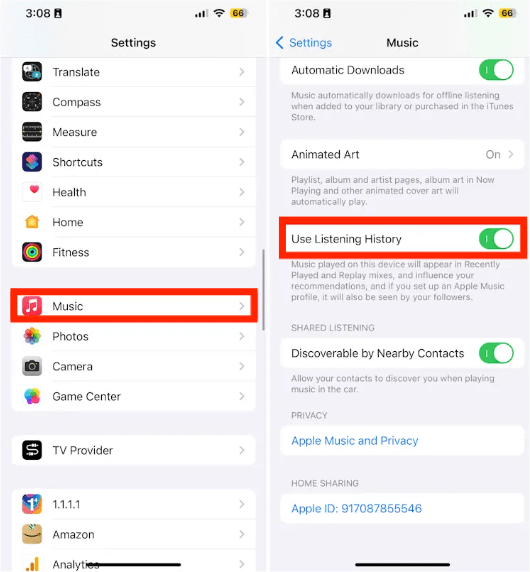
Krok 2. Na Apple Music app, wybierz zakładkę Listen Now na dole ekranu i przewiń w dół. Znajdziesz Apple Music Replay pod koniec strony.
Krok 3. Wybierz powtórkę dla dowolnego roku, aby zobaczyć i cieszyć się najczęściej słuchanymi utworami i wykonawcami.
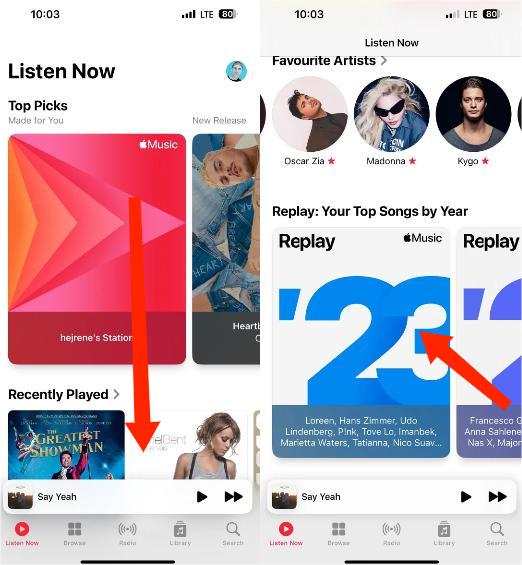
Te playlisty podsumowują Twoją muzyczną podróż przez cały rok, podkreślając najczęściej odtwarzane utwory, najlepszych artystów, albumy, preferencje gatunkowe, całkowity czas słuchania i inne szczegóły. Teraz, gdy już wiesz, jak uzyskać Apple Music Replay, jeśli chcesz podzielić się swoimi nawykami słuchania, wykonaj poniższe kroki.
Krok 1. Wybierz playlistę Replay z poprzednich lub bieżących lat.
Krok 2. Dodaj swoją playlistę Replay do swojej biblioteki. Otwórz playlistę Replay, a następnie stuknij przycisk z trzema kropkami. Stuknij Udostępnij playlistę.
Krok 3. Stąd możesz udostępnić playlistę za pomocą AirDrop, Wiadomości, poczty, zewnętrznych komunikatorów lub aplikacji mediów społecznościowych.
Część 2. Jak znaleźć swoją aplikację Apple Music Replay na komputerze Mac?
Jak uzyskać Apple Music Replay na Macu? Możesz to zrobić z aplikacji Apple Music macOS. Aby to zrobić:
Krok 1. Uruchom aplikację Apple Music na komputerze Mac. Umieść kursor w najwyższej części ekranu, aby wyświetlić ustawienia aplikacji. Następnie przejdź do Muzyka > Ustawienia. Na karcie Ogólne wybierz Użyj historii słuchania.
Krok 2. Wybierz opcję Słuchaj teraz po lewej stronie i przewiń w dół po prawej stronie, aby odtworzyć ponownie: Twoje najlepsze utwory według roku.
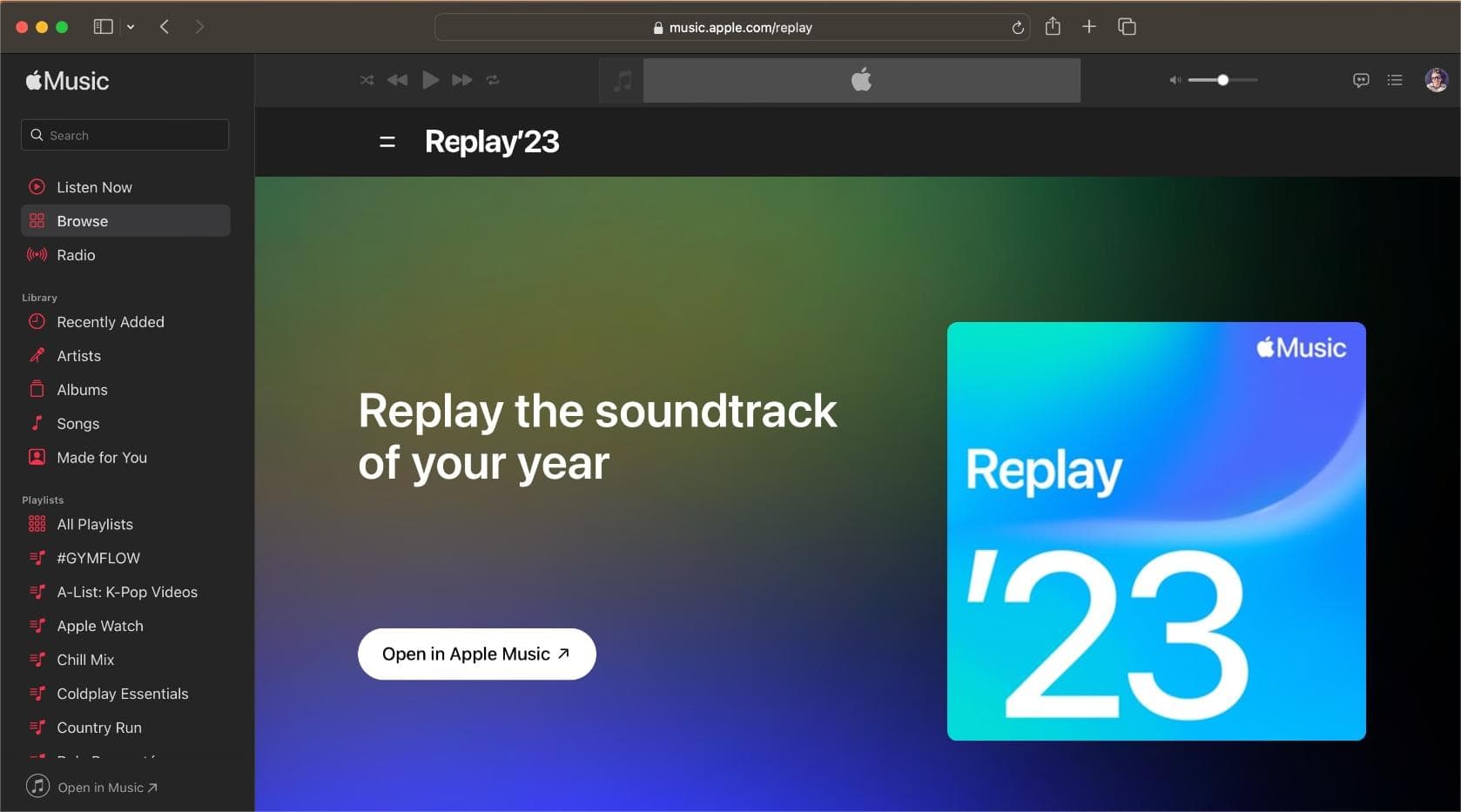
Krok 3. Stąd możesz przeglądać swoje najpopularniejsze utwory na liście odtwarzania Replay (lub uzyskać dostęp do list odtwarzania Replay z poprzednich lat), udostępniać je w mediach społecznościowych lub dodawać do swojej biblioteki.
Część 3. Jak znaleźć odtwarzanie Apple Music z przeglądarki
Apple Music uruchomiło miesięczną wersję swojego rocznego Replay. Teraz zamiast czekać cały rok, aby zobaczyć podsumowanie swoich nawyków słuchowych. Aby uzyskać bardziej szczegółowe informacje o swoich nawykach słuchowych, możesz odwiedzić witrynę Apple Music Replay. Oto jak uzyskać roczne lub miesięczne playlisty Apple Music Replay w przeglądarce:
Krok 1. Wejdź na replay.music.apple.com w dowolnej przeglądarce.
Krok 2. Zaloguj się za pomocą swojego Apple ID, którego używasz do subskrypcji Apple Music.
Krok 3. Kliknij „Wskocz”. Stąd możesz otrzymywać comiesięczne analizy, oglądać powtórki podsumowujące koniec roku, odtwarzać najważniejsze wydarzenia z końca roku i dzielić się swoimi spostrzeżeniami.
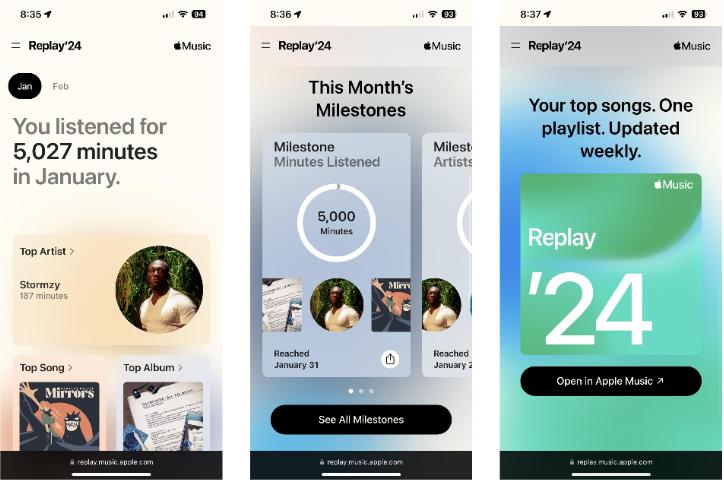
Część 4. Jak pobrać playlistę Apple Music Replay?
Po zapoznaniu się z tym, jak uzyskać Apple Music Replay, musisz chcieć pobrać playlistę, aby zachować ją na zawsze. Jednak po zakończeniu subskrypcji Apple Music wszystkie utwory Apple Music i playlisty pobrane do biblioteki są niedostępne. Jeśli nadal chcesz odtwarzać pobraną playlistę Apple Music Replay po zakończeniu subskrypcji, oto kolejne obejście. Możesz przekonwertować Apple Music na lokalne pliki muzyczne za pomocą Konwerter Apple Music AMusicSoft.
AMusicSoft Apple Music Converter to oprogramowanie innej firmy, które umożliwia użytkownikom pobieranie i konwertuj utwory Apple Music na MP3 lub różne formaty audio, w tym AAC, FLAC i WAV. Oprogramowanie ma na celu usunięcie zabezpieczeń DRM firmy Apple i zapewnienie użytkownikom pełnego dostępu do zakupionej lub subskrybowanej muzyki na dowolnym urządzeniu, bez ograniczeń. Oznacza to, że możesz odtwarzać pobrane pliki Apple Music na dowolnym urządzeniu. Ułatwia to użytkownikom udostępnij Apple Music w trybie offline, bez konieczności połączenia internetowego. Ponadto oprogramowanie elastycznie zachowuje tagi ID3 każdego utworu, w tym tytuł, artystę, album, okładkę, numer utworu itp.
Darmowe pobieranie Darmowe pobieranie
Krok 1. Po skonfigurowaniu AMusicSoft Apple Music Converter na urządzeniu, uruchom aplikację natychmiast. Następnie wybierz i zaznacz pliki muzyczne z listy odtwarzania Apple Music Replay, które Ci się podobają.

Krok 2. Podaj format wyjściowy do wykorzystania w procesie konwersji i przydziel folder docelowy do zapisania plików wynikowych.

Krok 3. Na koniec kliknij zakładkę „Konwertuj”, aby rozpocząć pobieranie listy odtwarzania Apple Music Replay do formatu MP3 lub innego powszechnie używanego formatu wyjściowego, który ustawiłeś wcześniej. Zakończenie pobierania powinno zająć kilka minut. Po zakończeniu procesu zlokalizuj przekonwertowaną listę odtwarzania Apple Music w folderze komputera, a teraz możesz odtwarzać listę odtwarzania Apple Music Replay w dowolnym miejscu.

Część 5. Wniosek
Usługa Apple Music Replay jest teraz aktualizowana co miesiąc i rok, co pozwala przeglądać najlepsze utwory, albumy i artystów z danego miesiąca lub roku. Od dziś postępuj zgodnie z naszymi instrukcjami, jak uzyskać usługę Apple Music Replay, aby zobaczyć swoje nawyki muzyczne i uzyskać dodatkowy dostęp do swoich spostrzeżeń dotyczących słuchania. Jeśli chcesz zachować listę odtwarzania Apple Music Replay na zawsze, możesz użyć Konwerter Apple Music AMusicSoftDzięki niemu możesz przekonwertować playlistę Replay na powszechnie używane pliki, aby móc z niej korzystać w dowolnym miejscu i czasie, będąc offline.
Ludzie również czytają
- Jak udostępnić listę odtwarzania Apple Music znajomym?
- Czy Apple Music wymaga Wi-Fi w trybie offline dla DRM? Naprawił
- Wiele sposobów zmiany planu Apple Music
- Jak rozwiązać problem z niedziałającą muzyką Apple Music?
- 9 sposobów na naprawienie wyszarzonych utworów Apple Music na iOS/Androidzie/Mac
- Przewodnik o tym, jak zachować oddzielny plan rodzinny Apple Music
- 4 metody konwersji muzyki Apple na MP3 za darmo online
Robert Fabry jest zapalonym blogerem i entuzjastą technologii, który może cię zarazić, dzieląc się kilkoma wskazówkami. Ma również pasję do muzyki i pisał dla AMusicSoft na te tematy.